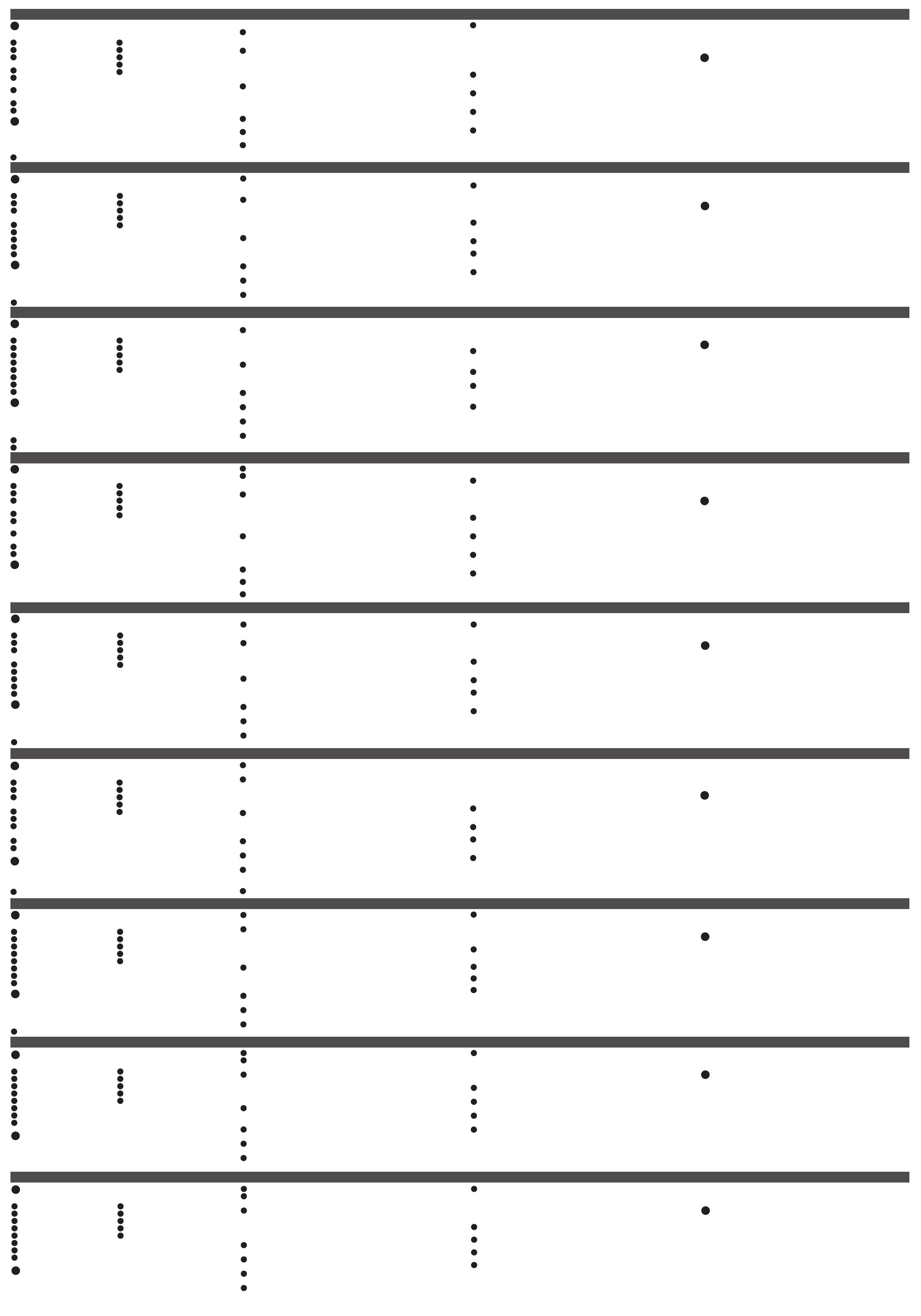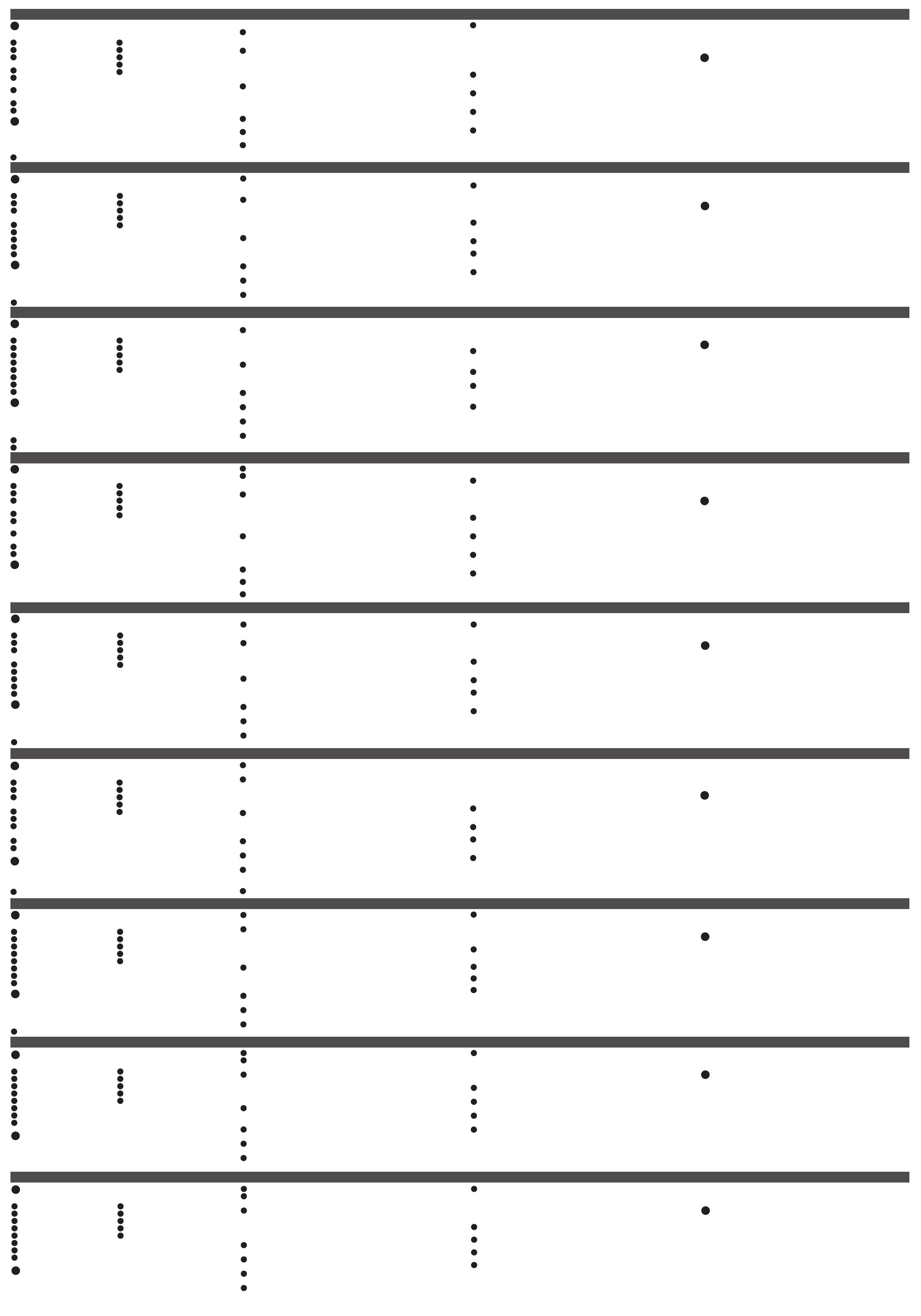
Comutador HDMI KVM CS18208 / CS18216 8/16 Portas USB 3.0 4K
www.aten.com
CS18208 / CS18216 8/16 Portlu USB 3.0 4K HDMI KVM Switch
www.aten.com
CS18208 / CS18216 8/16-portowy przełącznik USB 3.0 4K HDMI KVM
www.aten.com
CS18208 / CS18216 Comutator USB 3.0 8 cu 16 porturi 4K HDMI KVM
www.aten.com
CS18208 / CS18216 8/16-порт USB 3.0 4K HDMI KVM комутатор
www.aten.com
CS18208 / CS18216 8/16 ポート USB 3.0 4K HDMI KVM スイッチ
www.aten.com
www.aten.com
CS18208 / CS18216 8/16 埠 USB 3.0 4K HDMI KVM 多電腦切換器
CS18208 / CS18216 8/16 端口 USB 3.0 4K HDMI KVM 多电脑切换器
www.aten.com
CS18208 / CS18216 8/16 포트 USB 3.0 4K HDMI KVM 스위치
www.aten.com
A
Огляд обладнання
Вигляд спереду
1
Апаратні кнопки вибору порту
2
Світлодіоди портів
3
Перемикач відновлення оновлення
мікропрограмного забезпечення
4
Аудіогніздо
5
Порт оновлення вбудованого
програмного забезпечення
6
Секція периферійного
концентратора USB 3.1 Gen1
7
Кнопка скидання
8
Світлодіодний індикатор живлення
Вигляд ззаду
1
Клема заземлення
2
Гніздо живлення
3
Аудіогніздо
4
Вибір портів консолі
5
Секція портів KVM
B
Встановлення обладнання
Монтаж у стійці – передня сторона
Зауваження перед початком: Якщо не вказано інше, рейкові ґвинти, згадані
у наведених нижче кроках, не надаються в комплекті. Якщо вам потрібні
додаткові ґвинти, зверніться до дилера стійки.
1
Викрутіть ґвинти, по одному з лівого та правого боків біля передньої
частини пристрою.
2
Використовуйте ґвинти з шестигранною голівкою M3 x 6 Phillips з
комплекту монтажу у стійці для прикручування монтажних кронштейнів
стійки по боках біля передньої частини пристрою.
3
Розмістіть перемикач KVM у стійці. Розмістіть його так, щоб отвори
в монтажних кронштейнах відповідали отворам у стійці. Прикріпіть
монтажні кронштейни до передньої частини стійки.
Установлення за один етап
Щоб встановити комутатор, зверніться до схеми з інсталяції та виконайте наступні дії:
1
Виконайте заземлення CS18208 / CS18216, підключивши один кінець
заземлюючого дроту до заземлюючої клеми, а інший до відповідного
заземленого об'єкта.
Примітка: Не пропускайте цей крок. Належне заземлення допомагає запобігти
пошкодженню пристрою від сплесків напруги або статичної електрики.
2
Підключіть клавіатуру і мишу USB до портів консолі USB від Вибору
портів консолі на задній панелі пристрою.
3
Підключіть ваш монітор HDMI до порту HDMI консолі від Вибору портів
консолі на задній панелі пристрою та увімкніть живлення монітора.
4
З'єднайте свої динаміки з аудіогніздами, розміщеними на передній та
задній панелі пристрою. Динаміки, з'єднані з передньою панеллю, мають
пріоритет над з'єднаними з задньою панеллю.
5
Використовуйте надані комплекти кабелів (кабель HDMI, кабель USB
3.0 та аудіокабель) з цим пакетом. Уставте з'єднувач HDMI у будь-який
доступний порт HDMI у секції портів KVM комутатора (центральний
процесор 1, центральний процесор 2 тощо), а потім вставте кабель USB
3.0 та аудіокабель у відповідними портами.
Примітка: Переконайтеся, що всі з'єднувачі знаходяться в одній тій же
секції портів KVM (всі в центральному процесорі 1, всі у центральному
процесорі 2, тощо).
6
На іншому кінці кабелю від кроку 5 з'єднайте кабель HDMI, кабель USB
3.0 та аудіокабель із відповідними портами на комп'ютері. Повторіть кроки
5 та 6 для інших систем ПК, які встановлюються.
7
(Необов`язково) Під'єднайте периферійні пристрої USB до портів
USB типу А у секції периферійного концентратора USB 3.1 Gen1,
розташованого на передній панелі пристрою.
8
Підключіть адаптер живлення з комплекту перемикача до джерела
змінного струму, а потім підключіть кабель адаптера живлення до гнізда
живлення перемикача. Tепер CS18208 / CS18216 увімкнено.
9
Увімкніть живлення комп'ютерів.
Експлуатація
CS18208 / CS18216 надає чотири способи вибору портів для доступу до
комп'ютерів на установці: Ручний, система меню OSD (екранний дисплей),
гарячі клавіші та команди RS-232. Для докладнішої інформації зверніться до
посібника користувача CS18208 / CS18216.
Переключення вручну
Використовуйте кнопки на передній панелі, щоб вручну перемкнути на порт.
C
OSD (Перемикання портів)
Екранний дисплей (OSD) — це увімкнуті клавіатура з мишею, метод, керований з
допомогою меню, для виконання комп'ютерного керування і операцій перемикання.
Всі процедури починаються з головного екрана екранного меню (OSD).
Стандартна гаряча клавіша екранного дисплея: двічі натисніть клавішу
[Scroll Lock], щоб відобразити екранний дисплей (OSD). При першому
включенні коли запускається екранне меню, або якщо функція пароля не
встановлена, увійдіть як адміністратор.
Для входу в систему з правами адміністратора використовуйте стандартні
ім'я користувача та пароль: administrator / password. Після першого входу в
систему вам буде запропоновано змінити пароль для забезпечення безпеки. Для
докладнішої інформації зверніться до посібника користувача CS18208 / CS18216.
Режим налаштування Гарячих клавіш (HSM)
HSM - це швидший спосіб налаштування та управління перемикачем
безпосередньо з клавіатури. Для докладнішої інформації зверніться до
посібника користувача CS18208 / CS18216.
A
Revisão do hardware
Vista frontal
1
Botões de seleção de porta
2
LEDs de portas
3
Comutador de recuperação de
atualização de firmware
4
Conector áudio
5
Porta de Actualização de Firmware
6
Secção de hub periférico USB 3.1 Gen1
7
Botão de reposição
8
LED de alimentação
Vista posterior
1
Terminal de ligação terra
2
Conector de energia
3
Conector áudio
4
Secção de portas de consola
5
Secção das portas KVM
B
Instalação do hardware
Montagem do suporte – Frente
Antes de começar, tenha em atenção o seguinte: salvo indicação em contrário, os
parafusos do suporte mencionados nos passos abaixo não são fornecidos na embalagem.
Se necessitar de parafusos adicionais, entre em contacto com o revendedor do suporte.
1
Retire os parafusos, um de cada lado, esquerdo e direito, perto da frente da unidade.
2
Use os parafusos sextavados M3 x 6 Phillips fornecidos com o kit de montagem
do suporte para aparafusar os suportes de montagem nas laterais próximas à
parte frontal da unidade.
3
Coloque o comutador KVM no suporte. Posicione-o de forma a que os orifícios
nos suportes de montagem se encontrem alinhados com os orifícios no suporte.
Fixe os suportes de montagem na frente do suporte.
Instalação de fase única
Para instalar o interruptor, consulte o diagrama de instalação e realize os seguintes passos:
1
Estabeleça uma ligação terra ao CS18208 / CS18216 com uma ponta do fio terra
ao terminal terra, e a outra ponta do fio a um objeto adequado com ligação terra.
Nota: Não ignore este passo. Uma ligação correta à terra evite danificar a
unidade com picos de corrente ou eletricidade estática.
2
Ligue o seu teclado e rato USB às portas de consola USB a partir da Secção
Portas de Consola no painel traseiro da unidade.
3
Ligue os seus monitores HDMI às portas de consola HDMI a partir da Secção
Portas de Consola localizada no painel traseiro da unidade e ligue os monitores.
4
Ligue os seus altifalantes aos conectores áudio localizados nos painéis frontal e
traseiro da unidade. Os altifalantes ligados no painel dianteiro têm prioridade em
relação àqueles ligados no painel traseiro.
5
Use os conjuntos de cabos fornecidos (cabo HDMI, cabo USB 3.0 e cabo de
áudio) com esta embalagem. Ligue o conector HDMI a qualquer porta HDMI
disponível na secção Portas KVM do comutador (CPU 1, CPU 2, etc.) e, em
seguida, ligue o cabo USB 3.0 e o cabo de áudio às portas correspondentes.
Nota: Confirme se todos os conectores se encontram na mesma secção de
Portas KVM (todas na CPU 1, todas na CPU 2, etc.).
6
Na outra extremidade dos cabos do passo 5, ligue o cabo HDMI, o cabo USB 3.0
e o cabo de áudio às portas respetivas do computador. Repita os passos 5 e 6
para outros sistemas de PC que estiver a instalar.
7
(Opcional) Ligue os seus periféricos USB às portas USB Type-A, na secção do hub
periférico USB 3.1 Gen1 localizado no painel frontal da unidade.
8
Ligue o transformador fornecido com o comutador a uma fonte de alimentação
AC e ligue o cabo de alimentação do transformador à tomada de alimentação
do comutador. Agora o CS18208 / CS18216 está ligado.
9
Ligue a alimentação dos computadores.
Operação
O CS18208 / CS18216 proporciona quatro métodos de seleção de porta para
aceder aos computadores na instalação: manual, um sistema de menus OSD
(visualização no ecrã), teclas de atalho e comandos RS-232. Para obter mais
informações, consulte o manual do utilizador CS18208 / CS18216.
Comutação Manual
Utilize os botões do painel frontal para alternar manualmente para uma porta.
C
OSD (Comutação de portas)
A visualização no ecrã (OSD) é um método controlado por menu, ativado por rato
e teclado, para lidar com as operações de controlo e comutação do computador.
Todos os procedimentos têm início a partir do Ecrã principal de OSD.
Tecla de atalho OSD predefinida: prima a tecla [Scroll Lock] duas vezes para
apresentar OSD. Caso esta seja a primeira vez que executa o OSD, ou caso não
tenha definido a função de palavra-passe, inicie a sessão como administrador.
Para iniciar sessão como administrador, use o nome de utilizador e palavra-passe
predefinidos administrator / password. Depois de iniciar a sessão pela primeira
vez, ser-lhe-á pedido que altere a palavra-passe por motivos de segurança. Para
obter mais informações, consulte o manual do utilizador CS18208 / CS18216.
Modo de Configuração das Teclas de Atalho (HSM)
HSM é uma forma mais rápida de configurar e trabalhar com o switch diretamente
do teclado. Para obter mais informações, consulte o manual do utilizador CS18208 /
CS18216.
A
Donanım İnceleme
Önden Görünüm
1
Bağlantı Noktası Seçme Düğmeleri
2
Bağlantı Noktası LED'leri
3
Üretici Yazılımı Kurtarma Düğmesi
4
Ses Girişi
5
Bellenim Yükseltme Bağlantı Noktası
6
USB 3.1 Gen1 Çevre Birimi Hub Seçimi
7
Sıfırla Düğmesi
8
Güç LED'i
Arka Görünüm
1
Topraklama Terminali
2
Güç Jakı
3
Ses Girişi
4
Konsol Bağlantı Noktaları Bölümü
5
KVM Bağlantı Noktaları Bölümü
B
Donanım Kurulumu
Raf Montajı – Ön
Başlamadan önce şunlara dikkat edin: Aksi belirtilmedikçe, aşağıdaki adımlarda
belirtilen raf vidaları paket içerisinde verilmez. Daha fazla vidaya ihtiyacınız
olursa lütfen rafı aldığınız satıcınızla iletişime geçin.
1
Vidaları, ünitenin ön tarafına yakın sol ve sağ taraardan sökün.
2
Raf montaj braketlerini ünitenin ön tarafındaki yanlara vidalamak için raf
montaj kitiyle birlikte verilen M3 x 6 Yıldız altıgen başlı vidaları kullanın.
3
KVM switch’i rafa yerleştirin. Montaj braketlerindeki delikler, raftaki deliklerle aynı
hizada olacak şekilde yerleştirin. Montaj braketlerini rafın ön tarafına sıkıca tutturun.
Tek Kademeli Kurulum
Anahtarı kurmak için, kurulum şemasına bakın ve aşağıdaki adımları izleyin:
1
Bir topraklama kablosunun bir ucunu Topraklama Terminaline ve diğer ucunu
uygun bir topraklanmış nesneye bağlayarak CS18208 / CS18216 topraklayın.
Not: Bu adımı atlamayın. Doğru topraklama, ünitenin güç dalgalanmalarından
veya statik elektrikten zarar görmesini önler.
2
USB klavyenizi ve USB farenizi, ünitenin arka panelinde bulunan Konsol
Bağlantı Noktaları Bölümü'nden USB konsol bağlantı noktalarına takın.
3
HDMI monitörlerinizi, ünitenin arka panelinde bulunan Konsol Bağlantı Noktaları
Bölümünden HDMI konsol bağlantı noktalarına takın ve monitörleri açın.
4
Hoparlörlerinizi, ünitenin ön ve arka panelinde bulunan Ses Girişlerine takın.
Ön panele takılan hoparlörlerin arka panele takılanlara göre önceliği vardır.
5
Bu paketle birlikte verilen kablo setlerini (HDMI kablosu, USB 3.0 kablosu ve
ses kablosu) kullanın. HDMI konnektörünü, switch’in KVM Portları Kısmındaki
boştaki herhangi bir HDMI portuna (CPU 1, CPU 2 vb.) ardından USB 3.0
kablosunu ve ses kablosunu ilgili portlara takın.
Not: Tüm konektörlerin aynı KVM Bağlantı Noktaları Bölümünde olduğunu
doğrulayın (tümü CPU 1'de, tümü CPU 2'de vb.).
6
5. adımdaki kabloların diğer ucunda HDMI kablosunu, USB 3.0 kablosunu
ve ses kablosunu bilgisayar üzerindeki ilgili portlara takın. Kurduğunuz diğer
bilgisayar sistemleri için 5. ve 6. adımları tekrarlayın.
7
(İsteğe bağlı) USB çevre birimlerinizi, ünitenin ön panelinde bulunan USB 3.1
Gen1 Çevre Birimi Hub Kısmındaki USB Type-A portlarına takın.
8
Anahtarınızla birlikte gelen güç adaptörünü bir AC güç kaynağına takın,
ardından güç adaptörü kablosunu anahtarın Güç Jakına takın. Şimdi CS18208 /
CS18216 açık.
9
Bilgisayarları açın.
Çalıştırma
CS18208 / CS18216, kurulumdaki bilgisayarlara erişilmesi için dört port seçim
yöntemi sağlar: Manuel, bir OSD (ekran üstü kumanda) menü sistemi, Kısayol
Tuşları ve RS-232 komutları. Daha fazla bilgi için lütfen CS18208 / CS18216
kullanıcı kılavuzuna bakın.
Manuel Değiştirme
Bir portu manuel olarak değiştirmek için ön panel düğmelerini kullanın.
C
OSD (Port Değiştirme)
Ekran üstü kumanda (OSD), bilgisayar kontrol ve değiştirme işlemlerini
gerçekleştirmek için bir fare ve klavye özellikli, menüyle çalışan yöntem. Tüm
prosedürler OSD Ana Ekranından başlar.
Varsayılan OSD Kısayol Tuşu: OSD’yi görüntülemek için [Scroll Lock] tuşuna iki
kez basın. OSD ilk kez çalıştırılıyorsa veya parola işlevi ayarlanmamışsa, lütfen
yönetici olarak oturum açın.
Yönetici olarak oturum açmak için varsayılan kullanıcı adını ve parolasını kullanın:
administrator / password. İlk kez oturum açtıktan sonra, güvenlik amacıyla
parolayı değiştirmeniz istenecektir. Daha fazla bilgi için lütfen CS18208 / CS18216
kullanıcı kılavuzuna bakın.
Kısayol Tuşu Ayar Modu (HSM)
HSM, anahtarı doğrudan klavyeden kurmanın ve çalıştırmanın daha hızlı bir
yoludur. Daha fazla bilgi için lütfen CS18208 / CS18216 kullanıcı kılavuzuna bakın.
A
Przegląd sprzętu
Widok z przodu
1
Przyciski wyboru portu
2
Diody LED portów
3
Przełącznik odzyskiwania aktualizacji
oprogramowania układowego
4
Gniazdo audio
5
Port aktualizacji oprogramowania
sprzętowego
6
Sekcja koncentratora urządzeń
peryferyjnych USB 3.1 Gen1
7
Przycisk resetowania
8
Dioda zasilania
Widok z tyłu
1
Zacisk uziemienia
2
Złącze zasilania
3
Gniazdo audio
4
Sekcja portów konsoli
5
Sekcja portów KVM
B
Instalacja sprzętu
Montaż w szae – przód
Na co należy zwrócić uwagę przed rozpoczęciem montażu: O ile nie określono
inaczej, wymienione niżej śruby do montażu w szae nie wchodzą w zakres dostawy.
W przypadku zapotrzebowania na dodatkowe śruby skontaktuj się z dostawcą szafy.
1
Wykręć śruby, po jednej z lewej i prawej strony z przodu urządzenia.
2
Użyj śrub krzyżakowych M3 x 6 z łbem sześciokątnym dostarczonych wraz z
zestawem do montażu w szae do przykręcenia wsporników montażowych do
boków z przodu urządzenia.
3
Umieść przełącznik KVM w szae. Ustaw go tak, aby otwory we wspornikach
montażowych były wyrównane z otworami w szae. Przymocuj wsporniki
montażowe do przodu szafy.
Instalacja jednostopniowa
Aby zainstalować przełącznik, zapoznaj się ze schematem instalacji i wykonaj
następujące czynności:
1
Uziem urządzenie CS18208 / CS18216, podłączając jeden koniec do
przewodu masowego do końcówki masowej, a drugi do innego odpowiedniego
uziemionego obiektu.
Uwaga: Nie wolno pominąć tego kroku. Poprawne uziemienie pomaga zapobiec
uszkodzeniu urządzenia z powodu przepięć lub elektryczności statycznej.
2
Podłącz klawiaturę USB i mysz USB do portów konsoli USB w sekcji portów
konsoli, znajdującej się na tylnym panelu urządzenia.
3
Podłącz monitor HDMI do portu konsoli HDMI w sekcji portów konsoli
znajdującej się na tylnym panelu urządzenia i włącz monitory.
4
Podłącz głośniki do gniazd audio, znajdujących się na panelu przednim
i tylnym urządzenia. Głośniki podłączone do panelu przedniego mają
pierwszeństwo przed głośnikami podłączonymi do panelu tylnego.
5
Użyj dołączonych do zestawu kabli (kabel HDMI, kabel USB 3.0 i kabel audio).
Podłącz złącze HDMI do dowolnego dostępnego portu HDMI w sekcji portów
KVM przełącznika (CPU 1, CPU 2 itd.), a następnie podłącz kabel USB 3.0 i
kabel audio do ich odpowiednich portów.
Uwaga: Sprawdź, czy wszystkie złącza znajdują się w tej samej sekcji portów
KVM (wszystkie w CPU 1, wszystkie w CPU 2 itp.).
6
Drugie końce kabli z kroku 5, tj. kabla HDMI, kabla USB 3.0 i kabla audio,
podłącz do odpowiednich gniazd w komputerze. Wykonaj kroki 5 i 6 dla innych
instalowanych komputerów.
7
(Opcja) Podłącz urządzenia peryferyjne USB do portów USB typ A w sekcji
koncentratora urządzeń peryferyjnych USB 3.1 Gen1, znajdującej się na
panelu przednim urządzenia.
8
Podłącz zasilacz dołączony do przełącznika do źródła zasilania sieciowego,
a następnie podłącz kabel zasilacza do gniazda zasilania przełącznika. Teraz
urządzenie CS18208 / CS18216 jest włączone.
9
Włącz komputery.
Obsługa
Urządzenie CS18208 / CS18216 oferuje cztery sposoby wyboru portów dostępu
do komputerów w instalacji: ręczny, menu OSD systemu (menu ekranowe),
klawisze skrótów i polecenia RS-232. Dodatkowe informacje znajdują się w
podręcznikach użytkownika urządzeń CS18208 / CS18216.
Przełączanie ręczne
Użyj przycisków na panelu przednim do ręcznego przełączania portów.
C
OSD (Przełączanie portów)
Menu ekranowe (OSD) jest włączanym za pomocą myszy lub klawiatury, sterowanym za
pośrednictwem menu sposobem obsługi operacji sterowania i przełączania komputera.
Wszystkie procedury są wykonywane przy użyciu menu na ekranie głównym.
Domyślny skrót klawiaturowy OSD: dwukrotnie naciśnij przycisk [Scroll Lock] w celu
wyświetlenia menu ekranowego OSD. Jeśli jest to pierwsze uruchomienie menu
OSD lub jeśli funkcja hasła nie została ustawiona, zaloguj się jako administrator.
W celu zalogowania się jako administrator należy użyć domyślnej nazwy użytkownika
i hasła: administrator / password. Po pierwszym zalogowaniu się zostaniesz
poproszony o zmianę hasła ze względów bezpieczeństwa. Dodatkowe informacje
znajdują się w podręcznikach użytkownika urządzeń CS18208 / CS18216.
Tryb ustawień klawiszy skrótów (HSM)
Tryb ustawień klawiszy skrótów to szybszy sposób konguracji i obsługi
przełącznika bezpośrednio z klawiatury. Dodatkowe informacje znajdują się w
podręcznikach użytkownika urządzeń CS18208 / CS18216.
A
Privire generală hardware
Vedere din față
1
Butoane de apăsare selecție port
2
Leduri port
3
Comutatorul de recuperare a
actualizării rmware-ului
4
Jackuri audio
5
Port de upgrade rmware
6
Secțiune hub periferic USB 3.1 Gen1
7
Buton de resetare
8
Led de alimentare
Vedere din spate
1
Borna de împământare
2
Jack de alimentare
3
Jackuri audio
4
Secțiunea porturi consolă
5
Secțiunea porturi KVM
B
Instalare hardware
Montare pe raft - față
Notă înainte de a începe: Cu excepția cazului în care se specică altfel, șuruburile
raftului menționate în etapele de mai jos nu sunt prevăzute în ambalaj. Dacă aveți
nevoie de șuruburi suplimentare, vă rugăm să contactați distribuitorul dvs. de raft.
1
Îndepărtați șuruburile, unul pe laturile din stânga și din dreapta, lângă partea
din față a unității.
2
Folosiți șuruburile cu cap hexagonal Phillips M3 x 6 furnizate împreună cu
kitul de montare a raftului pentru a înșuruba suporturile de montare a rafturilor
în părțile laterale din fața unității.
3
Așezați comutatorul KVM în raft. Poziționați-l astfel încât găurile din suporturile
de montare să e aliniate cu cele din raft. Fixați suporturile de montare pe
partea din față a raftului.
Instalare într-o singură etapă
Pentru instalarea switch-ului, consultați diagrama de instalare și respectați pașii următori:
1
Împământați CS18208 / CS18216 conectând un capăt al unui r de împământare
la borna de împământare iar celălalt capăt la un obiect împământat corespunzător.
Notă: Nu săriți peste acest pas. Împământarea corespunzătoare previne
deteriorarea unității din cauza supratensiunii sau a electricității statice.
2
Conectați-vă tastatura USB și mouse-ul USB la porturile consolei USB din
Secțiunea porturi consolă localizată pe panoul din spate al unității.
3
Conectați-vă monitoarele HDMI la porturile consolei HDMI din Secțiunea porturi
consolă localizată pe panoul din spate al unității, iar apoi porniți monitoarele.
4
Conectați difuzoarele la mufele audio situate pe panoul frontal și din spate
al unității. Difuzoarele conectate la panoul frontal au prioritate față de cele
conectate la panoul din spate.
5
Utilizați seturile de cablu furnizate (cablu HDMI, cablu USB 3.0 și cablu audio)
cu acest pachet. Conectați conectorul HDMI la orice port HDMI disponibil în
secțiunea Porturi KVM a comutatorului (CPU 1, CPU 2, etc.), apoi conectați
cablul USB 3.0 și cablul audio la porturile corespunzătoare ale acestora.
Notă: Vericați dacă toți conectorii sunt în aceeași secțiune Porturi KVM
(toate în CPU 1, toate în CPU 2 etc.).
6
La celălalt capăt al cablurilor de la pasul 5, conectați cablul HDMI, cablul USB
3.0 și cablul audio la porturile respective ale computerului. Repetați pașii 5 și
6 pentru alte sisteme PC pe care le instalați.
7
(Opţional) Conectaţi perifericele USB la porturile USB de tip A din secţiunea
Hub periferic USB 3.1 Gen1 situat pe panoul frontal al unităţii.
8
Conectați adaptorul de alimentare furnizat împreună cu comutatorul dvs la o
sursă de alimentare c.a., apoi conectați cablul adaptorului de alimentare la
Jackul de alimentare al comutatorului. Acum CS18208 / CS18216 este pornit.
9
Porniți computerele.
Funcționare
CS18208 / CS18216 oferă patru metode de selectare a porturilor pentru a accesa
calculatoarele de pe instalație: Manual, un sistem de meniu OSD (aşaj pe
ecran), Taste rapide şi comenzi RS-232. Pentru mai multe informaţii, consultaţi
manualul de utilizare CS18208 / CS18216.
Comutarea manuală
Folosiți butoanele panoului frontal pentru a comuta manual la un port.
C
OSD (comutare port)
Așajul pe ecran (OSD) este o metodă de mouse și tastatură activată cu meniu
pentru a gestiona controlul computerului și operațiunile de comutare. Toate
procedurile încep din ecranul principal OSD.
Tasta rapidă OSD implicită: apăsați de două ori tasta [Scroll Lock] pentru a așa
OSD. Dacă aceasta este prima oară când este rulat OSD-ul, sau dacă nu a fost
setată funcția parolei, vă rugăm să vă conectați ca administrator.
Pentru a vă autentica ca administrator, folosiți numele de utilizator și parola
implicite: administrator / password. După ce v-ați conectat pentru prima oară,
vi se va solicita să modicați parola, din motive de securitate. Pentru mai multe
informaţii, consultaţi manualul de utilizare CS18208 / CS18216.
Modul setare tastă rapidă (HSM)
HSM este o modalitate mai rapidă de congurare și operare a comutatorului
direct de la tastatură. Pentru mai multe informaţii, consultaţi manualul de utilizare
CS18208 / CS18216.
A
製品各部名称
正面図
1
ポート選択ボタン
2
ポート LED
3
ファームウェアアップグレードリカ
バリースイッチ
4
オーディオジャック
5
ファームウェアアップグレードポート
6
USB 3.1 Gen1 周辺機器ハブセクシ
ョン
7
リセット ボタン
8
電源 LED
背面図
1
接地端子
2
電源ジャック
3
オーディオジャック
4
コンソールポートセクション
5
KVM ポートセクション
B
ハードウェアのセットアップ
ラックマウント – 正面
作業を始める前に:特に指定のない限り、下記手順に記載のラックねじは、本機に
同梱されていません。追加のねじが必要な場合はラックの販売店にお尋ねください。
1
ユニット前面付近の左右両側から 1 本ずつねじを取り外します。
2
ラックマウントキットに付属する M3 x 6 Phillips 六角頭ねじを使用して、ラック
マウントブラケットを、ユニット前面付近の側面に取り付けます。
3
ラックに KVM スイッチを配置します。マウントブラケットの穴がラックの穴と
揃うように、配置してください。ラック前面にマウントブラケットを固定します。
単段設置
スイッチを取り付けるには、取り付け図を参照し、以下の手順に従ってください。
1
接地ワイヤー片方の末端を設置ターミナルに、もう一方の末端を適切な接地
済みのオブジェクトに接続して CS18208 / CS18216 を接地します。
注意:この手順は省略しないでください。製品を正しく接地することで、電
力サージや静電気による損傷を防ぐことができます。
2
本製品のリアパネルにあるコンソールポートセクションから USB コンソー
ルポートに USB キーボード USB マウスを接続してください。
3
ユニットのリアパネルにあるコンソールポートセクションから HDMI コンソ
ールポートに HDMI モニターを接続し、モニターの電源をオンにしてください。
4
ユニットのフロントパネルとリアパネルにあるオーディオジャックにスピー
カーを接続します。フロントパネルに接続されたスピーカーは、リアパネル
に接続されたスピーカーよりも優先されます。
5
本機に付属のケーブルセット (HDMI ケーブル、USB 3.0 ケーブル、オーデ
ィオケーブル)を使用してください。スイッチの KVM ポートセクション(CPU
1、CPU 2 など)で利用可能な HDMI ポートのいずれかに HDMI コネクター
を接続し、USB 3.0 ケーブルとオーディオケーブルを、それぞれ対応するポ
ートに接続します。
注意:全てのコネクターが同じ KVM ポートセクションに接続されている(全
てのコネクターが CPU 1 に、または、全てのコネクターが CPU 2 に、など)
ことを確認してください。
6
ステップ 5 のケーブルの他端で、HDMI ケーブルと USB 3.0 ケーブルとオー
ディオケーブルを、コンピューターのそれぞれ対応するポートに接続します。
設置しようとしている他のパソコンシステムでも、ステップ 5 と 6 を繰り返します。
7
(オプション)お使いの USB 周辺機器を、ユニットのフロントパネルにある
USB 3.1 Gen1 周辺機器ハブセクションの USB タイプ A ポートに接続します。
8
本製品に同梱されている電源アダプターを AC 電源コンセントに接続してか
ら、電源アダプターのケーブルを本製品の電源ジャックに接続してください。
CS18208 / CS18216 の電源スイッチを入れます。
9
コンピューターの電源をオンにしてください。
操作
CS18208 / CS18216 には、設置したコンピューターにアクセスする際に、
次の 4 つの方法でポートが選択できます:手動、OSD(オンスクリーンディス
プレイ)メニューシステム、ホットキー、RS-232 コマンド。詳細については
CS18208 / CS18216 ユーザーマニュアルをご覧ください。
手動切替
フロントパネルのプッシュボタンで、手動でポートを切り替えます。
C
OSD(ポートの切り替え)
オンスクリーンディスプレイ(OSD)は、マウスとキーボードを使用して、
メニューからコンピューターの制御と切り替え操作を行う方法です。全手順は
OSD メイン画面から開始されます。
デフォルト OSD ホットキー:[Scroll Lock] キーを 2 回押して OSD を表示し
ます。OSD の実行が初めてである場合や、パスワード機能が設定されていない
倍は、管理者としてログインしてください。
管理者としてログインするには、デフォルトユーザー名とパスワード
(administrator / password)を使用します。初めてログインした場合は、
セキュリティ上の理由からパスワードの変更が求められます。詳細については
CS18208 / CS18216 ユーザーマニュアルをご覧ください。
ホットキーセッティングモード(HSM)
HSMは、キーボードから直接スイッチを設定して操作するためのすばやい手段で
す。詳細についてはCS18208 / CS18216ユーザーマニュアルをご覧ください。
A
하드웨어 리뷰
전면
1
포트 선택 푸시 버튼
2
포트 LED
3
펌웨어 업그레이드 복구 스위치
4
오디오 잭
5
펌웨어 업그레이드 포트
6
USB 3.1 Gen1 주변장치 허브 섹션
7
리셋 버튼
8
전원 LED
후면
1
접지 단자
2
전원 잭
3
오디오 잭
4
콘솔 포트 섹션
5
KVM 포트 섹션
B
하드웨어 설치
랙 설치 – 전면
시작하기 전에 참고할 사항 : 달리 명시하지 않는 한 아래 단계에서언급되는
랙 나사는 패키지에 제공되지 않습니다 . 나사가 더 필요한 경우 랙 판매처에
문의하십시오 .
1
장치 전면 쪽의 오른쪽과 왼쪽 각각에서 나사를 분리합니다 .
2
랙 설치 키트에 동봉된 M3 x 6 필립스 육각 머리 나사를 사용해 랙 설치
브래킷을 장치 전면 쪽 양쪽측면에 끼워 나사를 조입니다 .
3
KVM 스위치를 랙에 놓습니다 . 설치 브래킷의 구멍이 랙의 구멍과
일치하도록 위치를 잘 잡아주십시오 . 설치 브래킷을 랙 전면에 단단히
고정합니다 .
싱글 스테이지 설치
스위치를 설치하려면 , 설치 다이어그램을 참조하여 아래 단계를 수행합니다 .
1
접지 와이어의 한 끝을 접지 단자에 연결하고 다른쪽 끝을 적절한 접지
물체에 연결하여 CS18208 / CS18216 을 접지합니다 .
주의 : 이 단계를 건너뛰지 마십시오 . 올바른 접지는 전압 급등 또는 정전기로
인한 장치의 손상을 방지할 수 있습니다 .
2
장비의 후면 패널에 위치한 콘솔 포트 섹션의 USB 콘솔 포트에 USB
키보드와 USB 마우스를 꽂으세요 .
3
HDMI 모니터를 장치 후면 패널에 위치한 콘솔 포트 섹션의 HDMI 콘솔
포트에 연결한 다음 모니터를 켭니다 .
4
장치의 전면 및 후면 패널에 있는 오디오 잭에 스피커를 꽂습니다 . 전면
패널에 연결된 스피커는 후면패널에 연결된 스피커보다 우선합니다 .
5
패키지에 동봉된 케이블 세트 (HDMI 케이블 , USB 3.0 케이블 및 오디오
케이블 ) 를 사용하십시오 . HDMI 포트 커넥터를 스위치의 KVM 포트 섹션
(CPU 1, CPU 2 등 ) 에서 이용할 수있는 HDMI 포트에 꽂은 후 USB 3.0
케이블과 오디오 케이블을 해당 포트에 꽂습니다 .
주의 : 모든 커넥터가 동일한 KVM 포트 섹션 ( 모두 CPU 1 에 있음 , 모두
CPU 2 에 있음 등 ) 에 있는지확인합니다 .
6
5 단계에서 언급한 케이블의 다른 한쪽 끝에서 HDMI 케이블 , USB 3.0
케이블 및 오디오 케이블을 컴퓨터의 해당 포트에 꽂습니다 . 다른 PC
시스템을 설치하려면 5 단계와 6 단계를 반복합니다 .
7
( 선택 사항 ) USB 주변장치를 장치의 전면 패널에 있는 USB 3.1 Gen1
주변장치 허브 섹션의 USB Type-A 포트에 꽂습니다 .
8
스위치와 함께 제공된 전원 어댑터를 AC 전원에 연결한 다음 전원 어댑터
케이블을 스위치의 전원 잭에 끼웁니다 . 이제 CS18208 / CS18216 이 켜집니다 .
9
컴퓨터에 전원을 켭니다 .
동작
CS18208 / CS18216 은 설치 시 컴퓨터에 액세스하도록 선택할 수 있는 네
가지 포트를 제공하며 각각 수동 , OSD( 온스크린 디스플레이 ) 메뉴 , 단축키
및 RS-232 명령입니다 . 자세한 내용은 CS18208 / CS18216 사용자 설명서를
참조하십시오 .
수동 전환
전면 패널 푸시 버튼을 사용해 포트를 수동으로 전환합니다 .
C
OSD( 포트 전환 )
온스크린 디스플레이 (OSD) 는 마우스와 키보드로 메뉴를 사용하며 컴퓨터
제어 및 전환 작업을 처리하는 방식입니다 . 모든 과정은 OSD 메인 화면에서
시작합니다 .
기본 설정된 OSD 단축키 : OSD 를 표시하려면 [Scroll Lock] 을 두 번 누릅니다 .
OSD 를 처음으로 실행하는 경우나 암호 기능이 설정되지 않은 경우 , 관리자로
로그인하십시오 .
관리자로 로그인하려면 기본 사용자 이름과 비밀번호 administrator / password 를
사용하십시오 . 처음으로 로그인한 후 , 안전을 위해 비밀번호를 변경하라는 요구가
나타납니다 . 자세한 내용은 CS18208 / CS18216 사용자 설명서를 참조하십시오 .
핫키 설정 모드 (HSM)
HSM은 스위치를 셋업하고 키보드를 이용해 직접 작동하는 더 빠른 방법입니다.
자세한 내용은 CS18208 / CS18216 사용자 설명서를 참조하십시오.
A
硬件概览
前视图
1
连接端口选择按键
2
端口 LED 指示灯
3
固件升级恢复开关
4
音频插孔
5
固件升级端口
6
USB 3.1 Gen1 外围设备连接端口区
7
重置按键
8
电源 LED 指示灯
后视图
1
接地端子
2
电源插孔
3
音频插孔
4
控制端连接端口区域
5
KVM 连接端口区域
B
硬件安装
机架安装 – 正面
开始之前注意事项:除非另有说明,包装中未随附以下步骤中提到的机架螺丝。
如需备用螺丝,请与机架经销商联系。
1
从靠近设备正面的左右两侧分别拧下一颗螺丝。
2
使用机架安装套件内随附的 M3 x 6 Phillips 六角螺丝,将机架安装支架拧入设
备正面附近的两侧。
3
将 KVM 切换器放入机架。确定位置,使安装支架上的孔与机架上的孔对齐,
将安装支架固定在机架前端。
单层架构安装
要安装切换器,请参考安装图并执行以下步骤:
1
通过将接地线的一端连接到接地端子,并将另一端连接到合适的接地物体,以
对 CS18208 / CS18216 接地。
注意:请不要略过此步骤。适当的接地能防止设备受到电涌或静电的损坏。
2
请将 USB 键盘及 USB 鼠标插入位于设备后面板上的控制端连接端口区域的 USB
控制端连接端口。
3
请将 HDMI 屏幕连接至位于设备后面板上的控制端连接端口区域的 HDMI 控制
端连接端口,并且开启屏幕电源。
4
将扬声器连接到位于设备前后面板上的音频插孔。连接到前面板的扬声器优先
于连接到后面板的扬声器。
5
使用包装中随附的线缆组(HDMI 线、USB 3.0 线以及音频线)。将 HDMI 接头
插入切换器 KVM 端口区的任意可用 HDMI 端口(CPU 1、CPU 2 等),然后
将 USB 3.0 线和音频线插入相应的端口。
注意:确认所有接头均位于相同的 KVM 端口区(均位于 CPU 1,或均位于 CPU
2)。
6
将步骤 5 使用的 HDMI 线、USB 3.0 线和音频线的另一端分别插入电脑上对应
的连接端口。如需安装其他 PC,请重复步骤 5 和 6。
7
(可选)将 USB 外设插入设备前面板 USB 3.1 Gen1 外围设备连接端口区的
USB A 类端口。
8
将包装所附的电源适配器,插至 AC 电源,并将电源适配器另外一端,插到
KVM 切换器上的电源插孔。此时 CS18208 / CS18216 已开机。
9
开启电脑电源。
操作
CS18208 / CS18216 提供了四种端口选择方法,用于管控连接之电脑:手动、
OSD(屏幕显示)菜单系统、热键以及 RS-232 命令。如需了解更多信息,请参阅
CS18208 / CS18216 用户手册。
手动切换
使用前面板按键手动切换端口。
C
OSD(端口切换)
屏幕菜单(OSD)可通过鼠标和键盘进行电脑的切换和运作。所有步骤均从 OSD
主菜单开始。
默认 OSD 热键:按两次 [Scroll Lock] 键即可开启 OSD。如果是首次运行 OSD,
或尚未设置密码功能,请以管理员身份登录。
如需以管理员身份登录,请使用默认用户名和密码:administrator / password。
首次登录后,出于安全目的,将要求您立即更改密码。如需了解更多信息,请参
阅 CS18208 / CS18216 用户手册。
热键设置模式 (HSM)
HSM 是一种通过键盘设置并操作切换器的快捷方法。如需了解更多信息,请参阅
CS18208 / CS18216 用户手册。
A
硬體檢視
前視圖
1
電腦連接埠選擇按鍵
2
連接埠 LED 指示燈
3
韌體升級回復開關
4
音訊插孔
5
韌體升級連接埠
6
USB 3.1 Gen1 周邊設備連接埠區
7
重置按鍵
8
電源 LED 指示燈
背視圖
1
接地端子
2
電源插孔
3
音訊插孔
4
控制端連接埠區
5
電腦連接埠區
B
硬體安裝
機架安裝 – 正面
開始安裝前請注意:除非另有說明,包裝內未隨附以下步驟中提到的機架螺絲。
如需備用螺絲,請與機架經銷商聯繫。
1
從靠近切換器正面的左右兩側各拆下一顆螺絲。
2
使用機架安裝套件內隨附的 M3 x 6 Phillips 六角螺絲,將安裝支架鎖附於靠近
切換器正面的左右兩側。
3
將切換器置入機架。對齊安裝支架的螺絲孔和機架的螺絲孔,再將安裝支架鎖
緊固定於機架前端。
單層架構安裝
欲安裝多電腦切換器,請參考安裝連線圖並執行以下步驟:
1
將接地線的兩端分別連接到 CS18208/CS18216 的接地端子和適當的接地物。
注意:請勿省略此步驟。正確的接地有助於防止突波或靜電損壞切換器。
2
將 USB 鍵盤和 USB 滑鼠連接至切換器背面控制端連接埠區的 USB 控制端連接
埠。
3
將 HDMI 螢幕連接到切換器背面控制端連接埠區的 HDMI 控制端連接埠後,再
開啟螢幕電源。
4
請將兩組喇叭分別連接至切換器前面和背面的音訊插孔。相較於背面所接的喇
叭,前面所接的喇叭擁有優先使用權。
5
請使用包裝內隨附的線材組(HDMI 線材、USB 3.0 線材和音訊線材)。將
HDMI 線材的一端接頭,連接至切換器電腦連接埠區中任一 HDMI 連接埠(例
如 CPU 1 或 CPU 2)。再將 USB 3.0 線材和音訊線材分別連接至同一電腦連接
埠區的對應連接埠。
注意:請確認此步驟中的各線材接頭都連接至同一電腦連接埠區,例如全在
CPU 1 區或是全在 CPU 2 區。
6
將步驟 5 使用的 HDMI 線材、USB 3.0 線材和音訊線材的另一端,分別插入該連接埠
區管理的電腦上對應的連接埠。請重複步驟 5 和 6,進行其他電腦的連接線材安裝。
7
(選擇性步驟)將 USB 周邊設備連接至切換器前面板 USB 3.1 Gen1 周邊設備
連接埠區的 USB Type-A 連接埠。
8
將包裝內隨附的電源變壓器插入交流電源,再將電源變壓器線材插入切換器的
電源插孔。此時 CS18208/CS18216 已開機。
9
開啟電腦電源。
操作方式
CS18208/CS18216 提供四種連接埠選擇方式以操控連線之電腦:手動、OSD
(螢幕選單)功能表系統、熱鍵以及 RS-232 指令。如需瞭解更多資訊,請參閱
CS18208/CS18216 使用手冊。
手動切換
使用前面板按鍵手動切換連接埠。
C
OSD(連接埠切換)
螢幕選單(OSD)可透過滑鼠和鍵盤進行電腦的切換和操控。所有程序均從 OSD
主畫面開始。
預設 OSD 熱鍵:點擊 [Scroll Lock] 鍵兩次即可開啟 OSD 主畫面。若為首次啟動
OSD 或尚未設置密碼功能,請以管理者身份登入。
如需以管理者身份登入,請使用預設使用者名稱和密碼:administrator /
password。您第一次登入後,基於安全性考量,系統會要求您變更密碼。如需瞭
解更多資訊,請參閱 CS18208/CS18216 使用手冊。
熱鍵設定模式(HSM)
HSM 是一種透過鍵盤設定並操作切換器的快捷方式。如需瞭解更多資訊,請參閱
CS18208/CS18216 使用手冊。